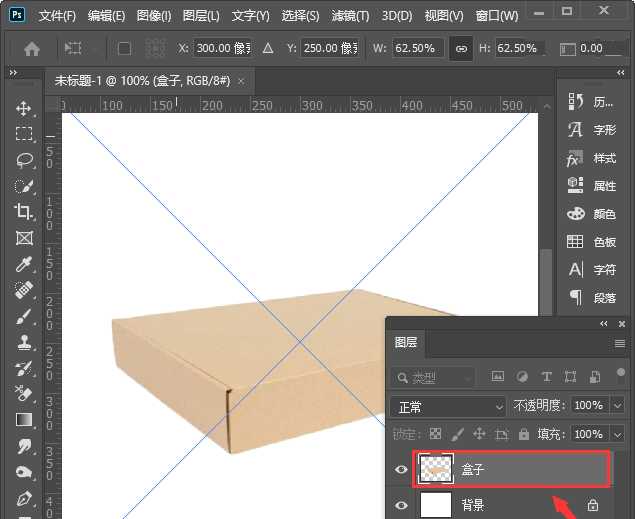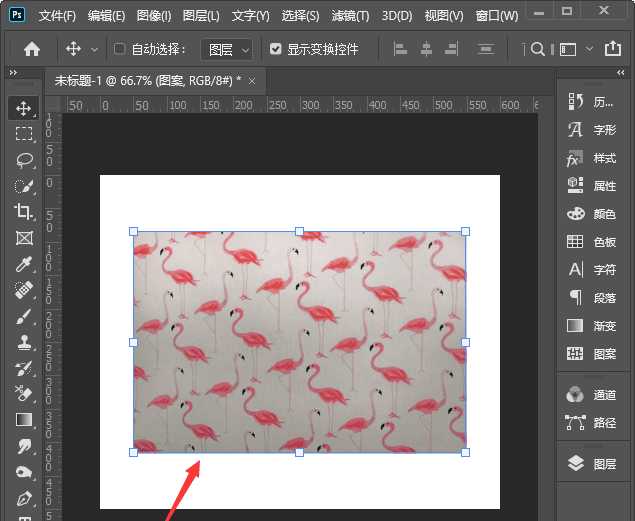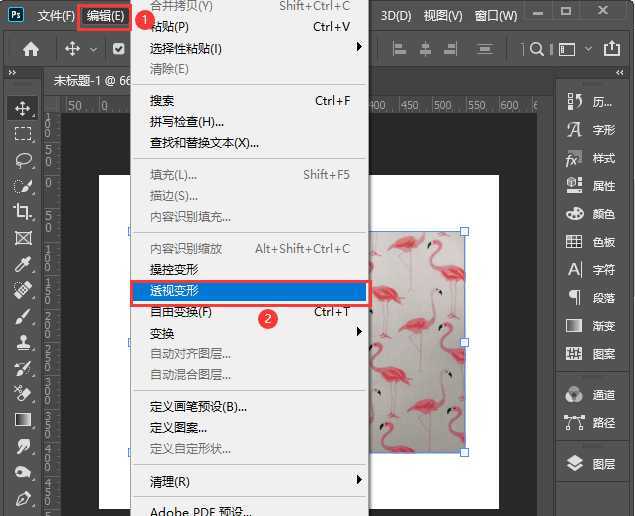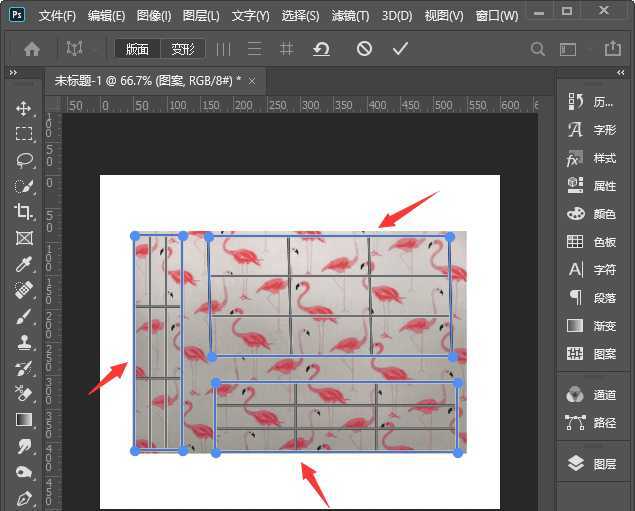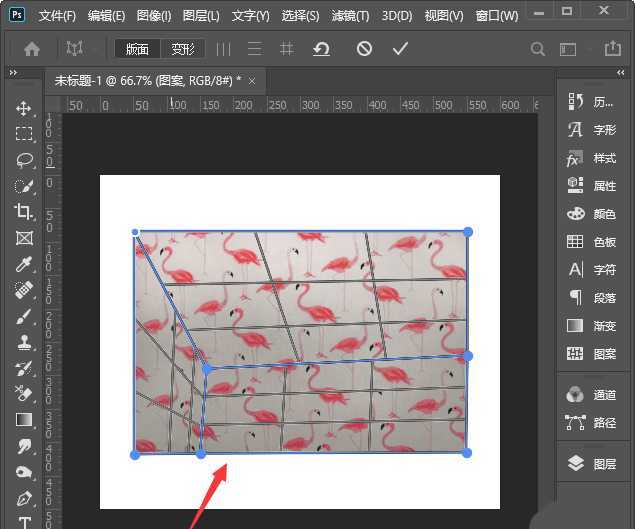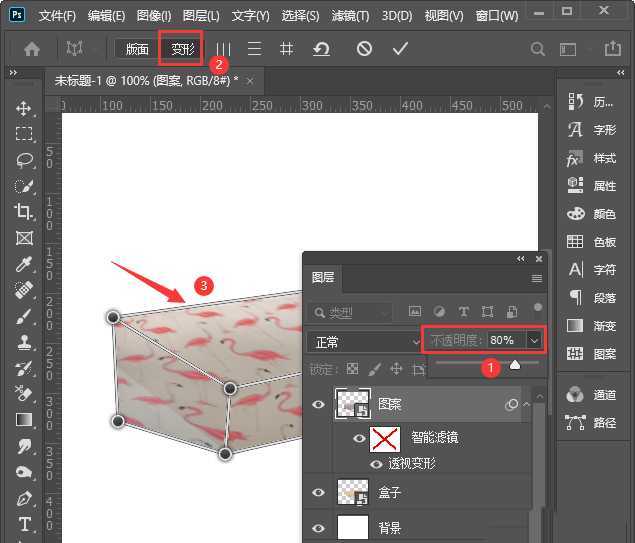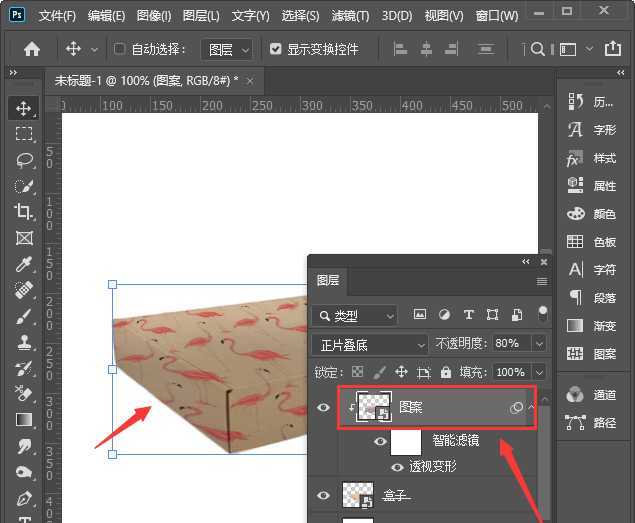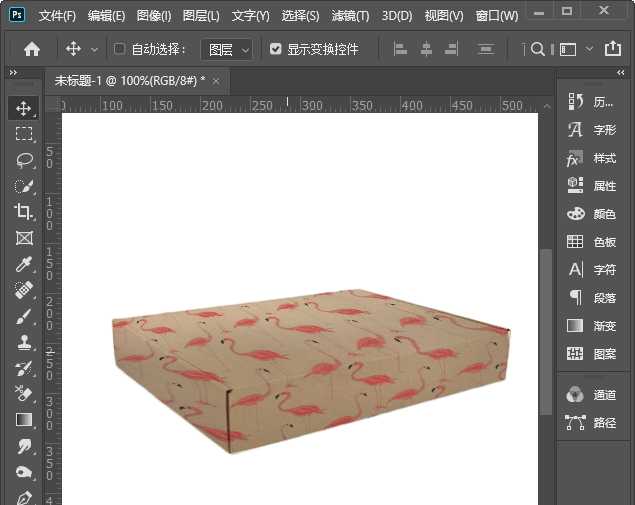ps给透视盒子添加贴图效果? ps包装盒贴图的技巧
平面设计 发布日期:2025/2/19 浏览次数:1
正在浏览:ps给透视盒子添加贴图效果? ps包装盒贴图的技巧
ps怎么把图片贴在透视的盒子上,该怎么给盒子添加贴图效果呢?下面我们就来看看详细的教程。
- 软件名称:
- Adobe PhotoShop CC 2019 v20.0.4 中文绿色版 32/64位
- 软件大小:
- 124MB
- 更新时间:
- 2019-03-17立即下载
1、我们现在看到盒子上是没有图案的,如图所示。
2、我们拖入一张图案放在盒子的上面,如图所示。
3、接着,我们找到【编辑】-【透视变形】,如图所示。
4、接下来,我们在图案上面画出3个版面,如图所示。
5、我们把这3个版面连在一起,如图所示。
6、我们把不透明度调整为80%,点击【变形】调整好图案,如图所示。
7、最后,我们按下【ALT+CTRL+G】把图案放入盒子里,调整为【正片叠底】就完成了。
以上就是ps包装盒贴图的技巧,希望大家喜欢,请继续关注。
相关推荐:
ps怎么制作透视效果的字母风景图?
ps中怎么使用透视网格工具制作海报?
ps透视裁剪工具在哪里? ps透视裁剪工具的使用方法
上一篇:如何用ps滤镜制作漂亮边框?
下一篇:ps如何合成手持身份证图片?